Como alterar o nome de usuário e o nome de exibição do Twitch

Quer dar um novo começo ao seu perfil do Twitch? Veja como alterar o nome de usuário e o nome de exibição do Twitch com facilidade.

Navegação rápida:
Enquanto ¼ do mundo está confinado e trabalhando em casa, manter contato com seus amigos e familiares se tornou uma prioridade . As pessoas começaram a usar diferentes softwares de videoconferência para o mesmo. Uma dessas ferramentas é o Zoom Meetings , bastante popular para reuniões de equipe. Durante uma videochamada, durante uma discussão em equipe, se você deseja gravar reuniões do Zoom para garantir que não ignore nada importante, nós ajudaremos!
Nesta postagem, discutiremos como gravar uma reunião no Zoom no Windows, Mac, iOS e Android.
Deseja gravar sua reunião do Zoom no Windows / Mac? Se você iniciou uma reunião ou o organizador permitiu que você gravasse uma reunião com Zoom, você pode gravar a reunião usando as seguintes etapas:
Nota: No lado esquerdo, você verá o sinal de Gravação, indicando que agora a conversa está sendo gravada.
Nota: Você pode pausar / parar a gravação na parte superior e inferior da tela.

Além disso, ao gravar a tela , os participantes ficarão sabendo, pois ao lado do seu nome, uma opção de gravação será mostrada.
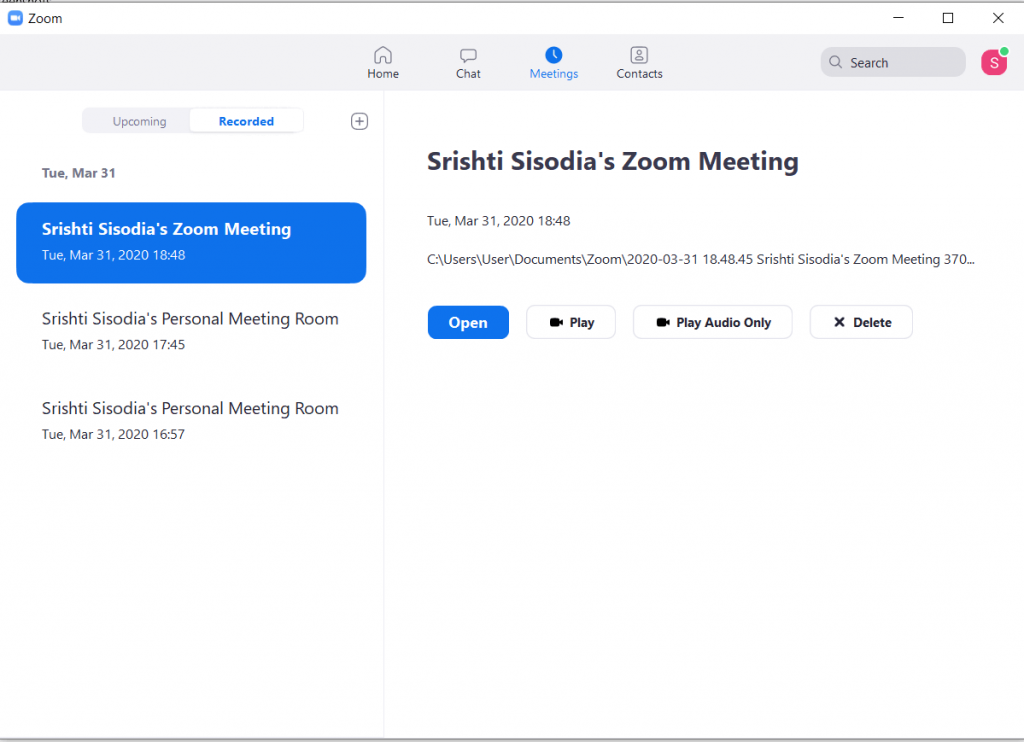
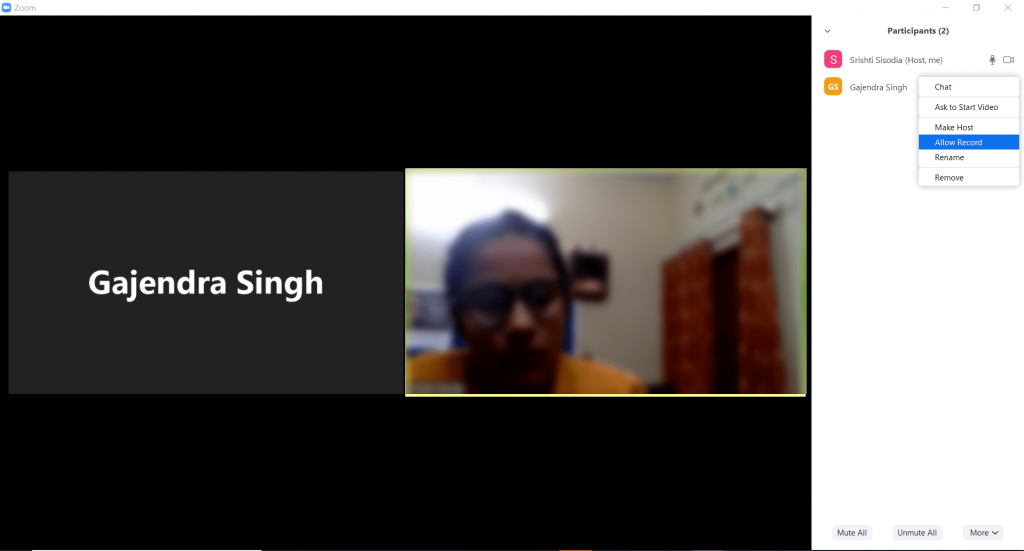
Você também pode verificar o caminho do arquivo salvo no lado direito do painel.
Para pedir permissão para gravar o vídeo, clique em Gravar e o Host terá uma opção, Permitir Gravação na opção Gerenciar Participantes. Assim que o anfitrião permitir, você pode gravar a reunião com Zoom usando a opção de gravação integrada de Zoom.
Como gravar uma reunião com zoom no Windows sem contar a ninguém?
No entanto, se você deseja gravar a reunião do Zoom como um participante e não deseja que nenhuma outra pessoa saiba, você deve ter uma ferramenta de gravador de tela. No Windows, você tem um aplicativo de gravação de tela integrado , Game Bar, que pode ajudá-lo a gravar uma reunião do Zoom. Siga estas etapas para fazer o mesmo:
Etapa 1: Assim que sua reunião começar, inicie a Barra de Jogo, pressionando Windows + G juntos.
Passo 2: Toque no botão Gravar para iniciar a gravação.

Etapa 3: Assim que sua reunião terminar, você pode clicar no botão Parar para interromper a gravação.
Isso salvará o arquivo no local padrão; você pode clicar no prompt de gravação salva para obter a gravação.
Para obter a gravação de voz de ambas as extremidades, certifique-se de habilitar o microfone. Você pode ativá-lo na interface principal da Barra de jogos ou na pequena caixa com o ícone Parar e Microfone.
Como gravar uma reunião com zoom no Mac sem contar a ninguém?
Para gravar uma reunião do Zoom sem ninguém no Mac, você precisa iniciar o Quick Time player e seguir estas etapas:
Etapa 1: Assim que a reunião for iniciada, inicie o Quick Time Player.
Etapa 2: Em Arquivo, escolha Nova Gravação de Filme / Nova Gravação de Áudio . A gravação começará.
Nota: Para obter a opção de gravação de filme / áudio, você deve minimizar a janela Zoom Meeting para gravar a chamada. Assim, desta forma, você pode gravar reuniões Zoom , mas sem vídeo.
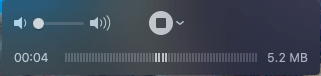
Etapa 3: Assim que a reunião terminar, você pode clicar no botão Parar para interromper a gravação.
O arquivo será salvo na pasta Documentos do seu computador.
Para gravar reuniões com Zoom no iPhone e Android, você deve ter uma ferramenta de gravador de tela. A maioria dos telefones Android vem com um gravador embutido, mas caso seu telefone Android não o tenha, instale qualquer aplicativo Call Recorder para fazer o necessário. No nosso caso, instalamos o AZ Screen Recorder.
Agora, para gravar a tela durante a reunião do Zoom no Android, siga estas etapas:
Desde o iOS 11, os iPhones vêm com um gravador de tela embutido; você pode chamá-lo do Centro de controle, desde que o tenha adicionado lá. Caso contrário, você pode deslizar para baixo e digitar Screen Recorder na caixa de pesquisa para obtê-lo. No entanto, é conveniente obtê-lo no Centro de controle. Vá para Configurações> Centro de controle> Personalizar controles. Procure por Gravação de tela; clique no ícone + ao lado para adicioná-lo ao Centro de controle.

Agora, para gravar a tela durante a reunião do Zoom no iPhone, você pode seguir estas etapas:
A gravação será salva em Fotos .
No Android e no iPhone , você só pode gravar vídeo. Caso você queira capturar um diagrama, fluxograma ou algo rabiscado no quadro branco durante a reunião, isso é útil. No Mac, você pode gravar o áudio da reunião no Zoom, sem ninguém saber.
Para obter acesso a todas as funções do Zoom Meetings e poder gravar suas reuniões, você deve ter uma versão premium do Zoom.
Portanto, essas são maneiras de gravar as reuniões do Zoom no Windows, Mac, Android e iPhone. Experimente estes passos e nunca perca coisas importantes durante uma reunião.
Você achou o artigo útil? Se sim, por favor, compartilhe suas idéias na seção de comentários abaixo.
Quer dar um novo começo ao seu perfil do Twitch? Veja como alterar o nome de usuário e o nome de exibição do Twitch com facilidade.
Descubra como alterar o plano de fundo no Microsoft Teams para tornar suas videoconferências mais envolventes e personalizadas.
Não consigo acessar o ChatGPT devido a problemas de login? Aqui estão todos os motivos pelos quais isso acontece, juntamente com 8 maneiras de consertar o login do ChatGPT que não funciona.
Você experimenta picos altos de ping e latência no Valorant? Confira nosso guia e descubra como corrigir problemas de ping alto e atraso no Valorant.
Deseja manter seu aplicativo do YouTube bloqueado e evitar olhares curiosos? Leia isto para saber como colocar uma senha no aplicativo do YouTube.
Descubra como bloquear e desbloquear contatos no Microsoft Teams e explore alternativas para um ambiente de trabalho mais limpo.
Você pode facilmente impedir que alguém entre em contato com você no Messenger. Leia nosso guia dedicado para saber mais sobre as implicações de restringir qualquer contato no Facebook.
Aprenda como cortar sua imagem em formatos incríveis no Canva, incluindo círculo, coração e muito mais. Veja o passo a passo para mobile e desktop.
Obtendo o erro “Ação bloqueada no Instagram”? Consulte este guia passo a passo para remover esta ação foi bloqueada no Instagram usando alguns truques simples!
Descubra como verificar quem viu seus vídeos no Facebook Live e explore as métricas de desempenho com dicas valiosas e atualizadas.








